Excel如何快速删除空行
1、找到我们需要处理空行的Excel表格

2、然后我们选中表格
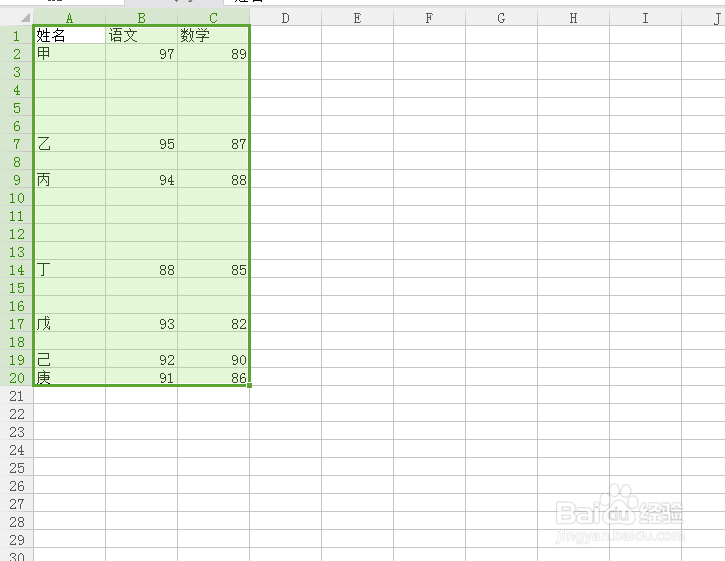
3、然后按键盘Ctrl+G,打开定位。
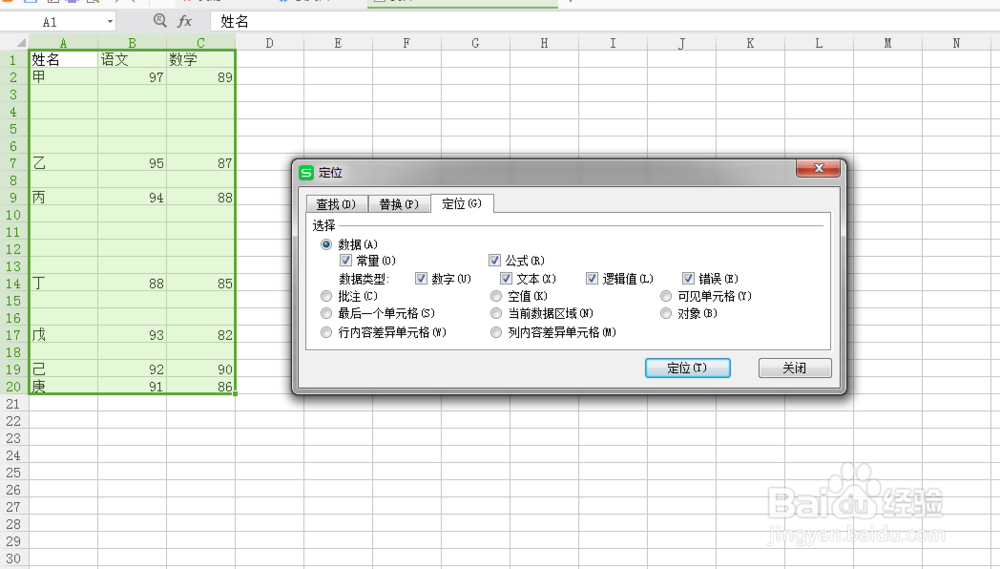
4、然后在定位选项中找到【空值】,点击选中。然后点击定位
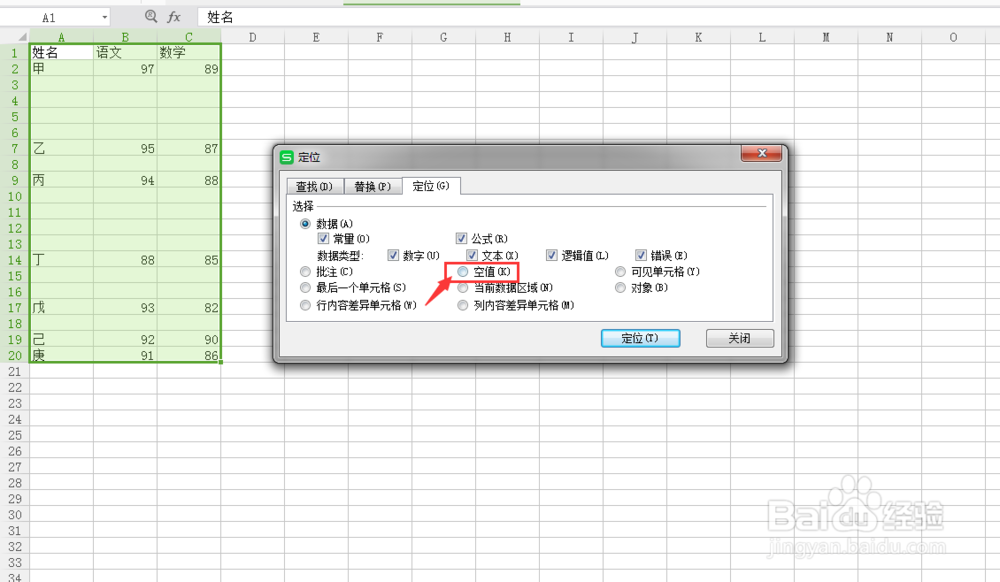

5、我们可以看到,我们的表格中,所有空出来的位置都被选中。我们在被选中的空白区域单击右键,点击删除
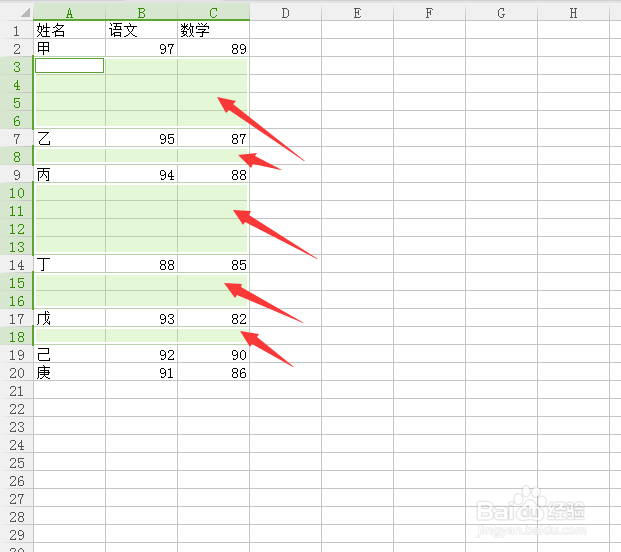
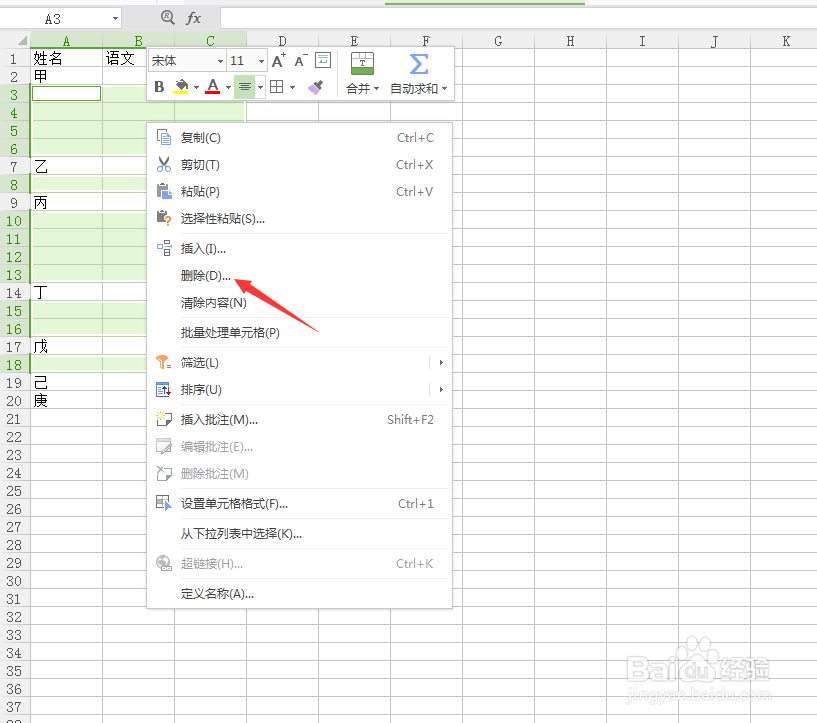
6、点击后弹出一个小窗口,点击正行,确定。这个时候我们可以看到,刚才的空行已经消失了


声明:本网站引用、摘录或转载内容仅供网站访问者交流或参考,不代表本站立场,如存在版权或非法内容,请联系站长删除,联系邮箱:site.kefu@qq.com。
阅读量:106
阅读量:101
阅读量:36
阅读量:154
阅读量:61